După cum ați învățat deja, cel mai simplu mod de a ajusta comenzile din raport este butoanele barei de instrumente. Dar chiar dacă pe panou există o mulțime de instrumente utile, nu există totul. În spatele scenei, fiecare control are un set de parametri de nivel scăzut, denumiți proprietăți. Multe dintre ele sunt necunoscute și sunt rar folosite. Unele sunt cunoscute unui număr mic de fani de acces nesociabil. Dar există câteva proprietăți surprinzător de utile, deoarece acestea oferă funcționalități care nu pot fi obținute într-un alt mod în programul Access. Puteți găsi și modifica acești parametri numai în fereastra Proprietăți.
Fereastra de proprietăți este uneori utilă în elaborarea rapoartelor, dar va deveni mult mai importantă atunci când vă implicați în formularul IV în parte sau prin adăugarea de cod în partea V.
Pentru a afișa fereastra Proprietăți, pe panglică, faceți clic pe Instrumente de raportare | Constructor → Instrumente → Fișa de proprietăți (Instrumente de proiectare a rapoartelor → Design → Instrumente → Fișa de proprietăți). Fereastra de proprietăți apare în partea dreaptă a ferestrei programului (Figura 11.16).
O proprietate poate fi reglată la un moment dat. Selectează un obiect prin selectarea comenzii în zona Design sau în lista derulantă din partea de sus a ferestrei Properties. Dacă doriți să personalizați un anumit control, este de obicei mai ușor să îl selectați cu mouse-ul în zona de lucru a raportului. În lista derulantă, elementele sunt listate după nume, iar programul Access nu este întotdeauna
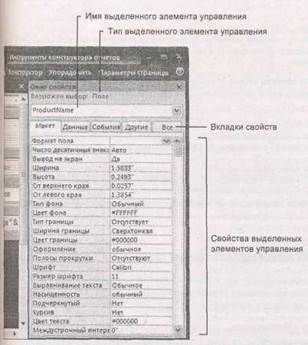
utilizează intuitiv cele mai ușor de înțeles nume. Uneori coincid cu zero (de exemplu, ProductCategoryID) și, uneori, nu (de exemplu, Text3).
Fig. 11.16. Fereastra Proprietăți afișează o listă de parametri (numite proprietăți) pentru un singur control. O listă completă a proprietăților poate fi văzută în fila Toate și o listă parțială pe una din celelalte file. În acest exemplu, este selectat câmpul de control
Cele mai multe controale au același set de proprietăți. Pentru a facilita vizualizarea acestei liste lungi, în mod obositor, fereastra Proprietăți este împărțită în următoarele file:
§ Aspectul conține parametrii cel mai frecvent modificați, inclusiv fontul, mărimea, culoarea, marginile și liniuțele;
§ Datele indică locul în care controlul obține informațiile. Pentru elementele din zona de date, această filă specifică numele câmpului asociat cu acesta;
§ Evenimentele vă permit să introduceți cod în limba Visual Basic, care începe să acționeze dacă se întâmplă ceva specific. Veți afla mai multe despre codul programului din partea V;
# 9632; Altele (Altele) include proprietatea Nume care definește numele controlului și mai multe proprietăți diferite care sunt mai mult legate de formulare;
# 9632; Toate (Toate) afișează setul complet de proprietăți.
Pentru a obține o scurtă descriere a unei proprietăți incomprehensibile, faceți clic pe butonul mouse-ului pentru a o selecta în fereastra Proprietăți și apoi găsiți descrierea textului în partea de jos a ferestrei programului, în bara de stare.
Interesant, în fereastra Proprietăți, puteți modifica nu numai comenzile. Puteți ajusta parametrii raportului (în partea de sus a ferestrei Proprietăți, selectați Raport din lista derulantă), care definesc sursa de date și modul în care este prezentat sau editat raportul. De asemenea, puteți configura setările legate de anumite secțiuni ale raportului (de exemplu, Antet de raport, Notă de raport, Subsol din partea superioară, subsol și regiune de date) și să conțină pauze de pagină și opțiuni suplimentare de formatare.
Desigur, este un lucru să știți că există un set de parametri care pot fi modificați, iar altul este să știți sigur care dintre ele merită ajustate. Fereastra de proprietăți este plină de opțiuni care nu merită timpul tău. În secțiunea următoare veți vedea tabelul. 11.1, care enumeră proprietățile cele mai utile pentru setarea rapoartelor.